win10怎么禁止cdr联网 Win10彻底禁止cdr联网操作步骤教程
win10怎么禁止cdr联网?我们在使用cdr软件时,有时候需要在操作的过程中彻底禁止cdr联网,遇到这样的情况该怎么操作设置呢?今天我们以Win10系统为例为大家介绍一下彻底禁止cdr联网的操作步骤!
Win10彻底禁止cdr联网操作步骤教程
1、首先我们打开计算机=按win+PauseBreak快捷键,找到系统属性窗口,点击控制面板。

2、如图所示,打开来到控制面板页面,鼠标单击“系统和安全”。
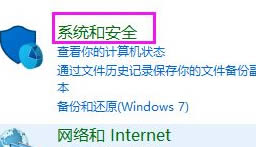
3、如图所示,我们打开“系统和安全”的选项,接着鼠标选择“Windows Defender防火墙”。
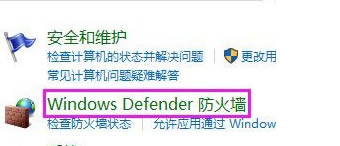
4、我们在“Windows Defender防火墙”窗口左侧列表中找到“高级设置”选项,选择“出站规则”,然后在右侧选择“新建规则。
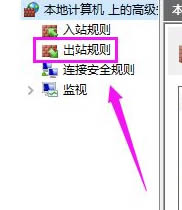
5、在弹出的新建出站规则向导窗口,选择程序,点击下一步,选择浏览选项,在磁盘中选择你想禁用的应用软件,点击“下一步”继续操作。
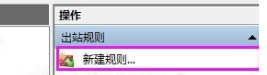
6、如图所示,选择“阻止连接”,点击“下一步”,配置文件的设置,默认点击“下一步”,接着设置规则名称,自定义命名即可。
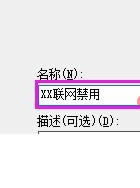
以上就是win10怎么禁止cdr联网?Win10彻底禁止cdr联网操作步骤教程的详细内容,更多关于win10禁止cdr联网教程的资料请关注电脑系统之家其它相关文章!
最新推荐
-
excel怎么把一列数据拆分成几列 excel一列内容拆分成很多列

excel怎么把一列数据拆分成几列?在使用excel表格软件的过程中,用户可以通过使用excel强大的功能 […]
-
win7已达到计算机的连接数最大值怎么办 win7连接数达到最大值

win7已达到计算机的连接数最大值怎么办?很多还在使用win7系统的用户都遇到过在打开计算机进行连接的时候 […]
-
window10插网线为什么识别不了 win10网线插着却显示无法识别网络

window10插网线为什么识别不了?很多用户在使用win10的过程中,都遇到过明明自己网线插着,但是网络 […]
-
win11每次打开软件都弹出是否允许怎么办 win11每次打开软件都要确认

win11每次打开软件都弹出是否允许怎么办?在win11系统中,微软提高了安全性,在默认的功能中,每次用户 […]
-
win11打开文件安全警告怎么去掉 下载文件跳出文件安全警告

win11打开文件安全警告怎么去掉?很多刚开始使用win11系统的用户发现,在安装后下载文件,都会弹出警告 […]
-
nvidia控制面板拒绝访问怎么办 nvidia控制面板拒绝访问无法应用选定的设置win10

nvidia控制面板拒绝访问怎么办?在使用独显的过程中,用户可以通过显卡的的程序来进行图形的调整,比如英伟 […]
热门文章
excel怎么把一列数据拆分成几列 excel一列内容拆分成很多列
2win7已达到计算机的连接数最大值怎么办 win7连接数达到最大值
3window10插网线为什么识别不了 win10网线插着却显示无法识别网络
4win11每次打开软件都弹出是否允许怎么办 win11每次打开软件都要确认
5win11打开文件安全警告怎么去掉 下载文件跳出文件安全警告
6nvidia控制面板拒绝访问怎么办 nvidia控制面板拒绝访问无法应用选定的设置win10
7win11c盘拒绝访问怎么恢复权限 win11双击C盘提示拒绝访问
8罗技驱动设置开机启动教程分享
9win7设置电脑还原点怎么设置 win7设置系统还原点
10win10硬盘拒绝访问怎么解决 win10磁盘拒绝访问
随机推荐
专题工具排名 更多+





 闽公网安备 35052402000376号
闽公网安备 35052402000376号